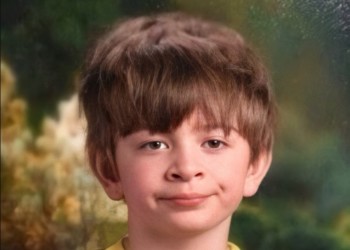Обновить Яндекс Браузер на телевизоре можно через основное меню: просто найдите название приложения через поисковую строку, затем нажмите на соответствующую кнопку. На некоторых устройствах процесс можно автоматизировать (эта опция также есть в настройках смарт-ТВ).
Что нужно делать?
Если у вас возник вопрос, как обновить Яндекс Браузер на смарт-телевизоре, значит, вы уже в курсе того, что можете устанавливать на устройство сторонние веб-обозреватели. Вовсе не обязательно пользоваться стандартным приложением, если оно вам не нравится!
Хорошая новость в том, что вы в любой минуту можете обновить браузер Яндекс на телевизоре Самсунг (или любой другой модели), если появилась новая доступная версия прошивки. Это несложно, абсолютно бесплатно, а сам процесс занимает буквально несколько минут. В этом обзоре все подробно расскажем, вы точно не запутаетесь.
Еще кое-что о том, как обновить Яндекс Браузер на телевизоре Samsung (или на ТВ-устройстве иной марки). Вам необходимо вручную проверять наличие новых версий и также вручную их и устанавливать. Однако на некоторых смарт-устройствах есть возможность активировать автоматическую загрузку обновлений (но не на всех), об этом мы тоже поговорим.
Читайте также: как включить вкладку «Инкогнито» в Яндекс Браузере.
Почему важно своевременно делать апдейт текущего программного обеспечения? Есть сразу несколько причин:
- Можно получить доступ ко всем новым функциям;
- Это обеспечивает стабильную работу всех систем;
- Усиливается пользовательская безопасность.
Согласитесь, звучит достаточно весомо? Именно поэтому необходимо отслеживать появление новых версий браузера (кстати, это касается вообще всех приложений).
Итак, в качестве примера мы будем рассказывать о том, как обновить Яндекс Браузер на телевизоре LG.Разумеется, у вас может быть смарт-устройство другой марки – поэтому учитывайте, что в алгоритм придется внести некоторые изменения.
- Откройте хаб – или меню, если говорить иначе – для этого нужно нажать на значок в виде четырех квадратов или домика;
- Найдите на экране поисковую строку и впишите туда название программы, которая вас интересует;
- Нажмите на название, после чего кликните по иконке обновления. Загрузка начнётся автоматически, в это время нельзя выключать ТВ и пользоваться им.
Что здесь важно отметить: обновить Браузер Яндекс бесплатно на телевизоре можно отдельно от обновления «операционной системы». Иными словами, вы можете загрузить новую версию веб-обозревателя, не внося никаких изменений в прошивку. Это стороннее программное обеспечение, которое не зависит от настроек вашего смарт-устройства.
Скорее читайте: Как обновить Яндекс Браузер на телефоне до последней версии.
Как мы уже говорили, на некоторых устройствах можно активировать автоматическую загрузку новых версий ПО. Поэтому рассказываем, как вы можете бесплатно автоматически обновить браузер Яндекс на телевизоре.
- Откройте основное меню устройства, затем перейдите к разделу «Настройки»;
- Найдите подраздел «Обновления» и выберите вариант «Автоматически»;
- Закройте меню, сохранив все внесенные изменения.
Рассказали всё о том, как обновить Яндекс Браузер на телевизоре. Несмотря на то, что названия и расположение некоторых пунктов меню в интерфейсе могут меняться, суть остается неизменной. Воспользуйтесь нашей инструкцией как образцом, чтобы загрузить новую версию прошивки – и получить доступ ко всем нужным функциям! Удачи!